Daftar Isi
Jadi, Anda telah merekam video dengan ponsel atau perangkat perekam video lainnya, dan Anda ingin mengekstrak audio yang disertakan untuk memutarnya pada pemutar MP3 atau ponsel Anda?
Tutorial ini memandu Anda tentang cara menggunakan VLC Media Player untuk mengonversi video Anda ke audio. *
Pemberitahuan*: Jika Anda melakukan pencarian sederhana di internet, Anda dapat menemukan banyak utilitas gratis untuk melakukan pekerjaan itu, tetapi saya lebih suka menggunakan (dan menyarankan) hanya program-program yang aman untuk melakukan pekerjaan saya, tanpa kehadiran perangkat lunak berbahaya di dalamnya atau di dalam penginstal mereka.
Cara mengekstrak Audio dari Video / Konversi Video ke MP3 :
Langkah 1: Unduh VideoLan VLC Media Player.
1. Unduh dan Instal "VLC Media Player" dari sini : http://www.videolan.org/
Langkah 2: Konversi video Anda ke mp3.
1. Buka " VLC Media Player" oleh:
a. Mengklik Ganda pada " VLC Media Player" ikon pada desktop Anda, atau
b. Dari Mulai > Program > VideoLan > VLC Media Player
2. Di menu utama VLC Media Player, buka " Media " > " Konversi / Simpan ”.

3. Di " Media Terbuka " opsi di " Berkas ", pilih " Tambahkan... " untuk menambahkan video* yang ingin Anda ubah menjadi audio, lalu tekan panah drop-down di sebelah kanan " Konversi / Simpan " dan pilih " Konversi ".
Pemberitahuan*: Anda bisa menambahkan jenis video apa pun yang Anda sukai di sini: misalnya, Video YouTube (.FLV), Quick Time Video (.MOV), AVI, WMF, dll.
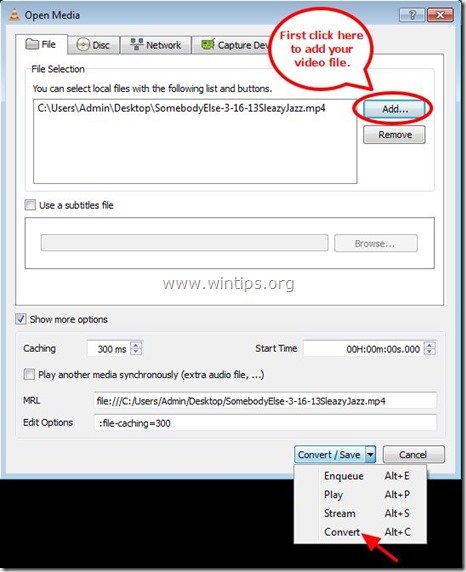
4. Sementara di "C onvert " opsi, pilih output profil Anda : misalnya " Audio - MP3".
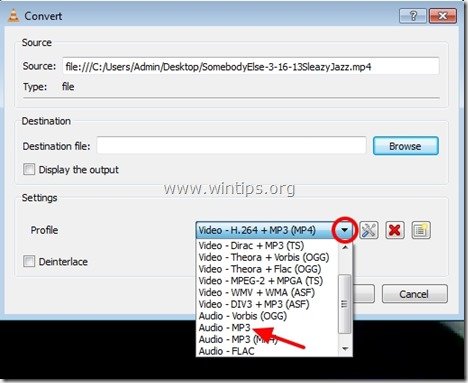
5. Tekan "Alat" di sisi kanan untuk mengedit profil yang dipilih.
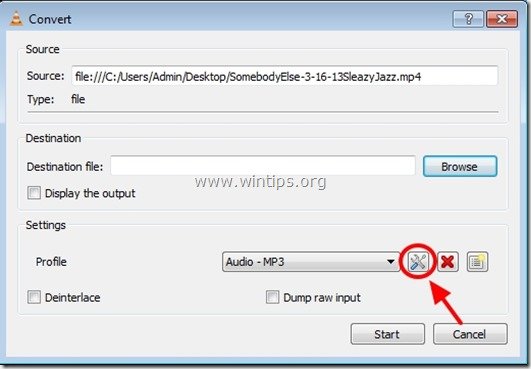
6. Dalam pengaturan profil, temukan dan klik tombol "Audio codec" tab.
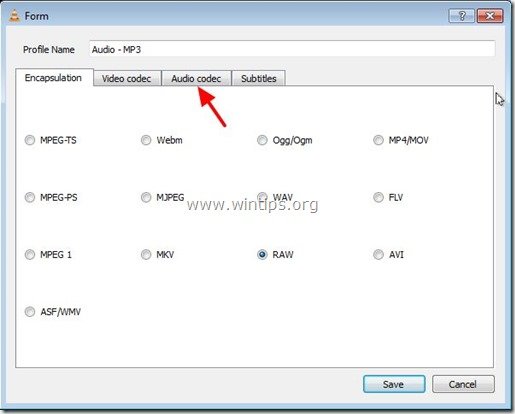
7. Di dalam " Codec audio " menetapkan pengaturan yang Anda sukai Codec * (" MP3 "), Nilai Bitrate, Saluran, dan Nilai Sample Rate.
Pemberitahuan*: Anda dapat menggunakan VLC Media Player untuk mengonversi video Anda ke format audio apa pun yang Anda inginkan: MP3, WAV, AAC, dll.
(misalnya, jika Anda ingin menyimpan audio yang diekstrak sebagai " WAV " format file audio, kemudian klik panah drop-down di Codec dan klik " WAV ".)
Rekomendasi untuk kualitas maksimal:
- Kecepatan bit: 320 kb/d
- Saluran: 2 (Stereo)
- Tingkat Sampel: 44100
Tekan " Simpan " ketika selesai.
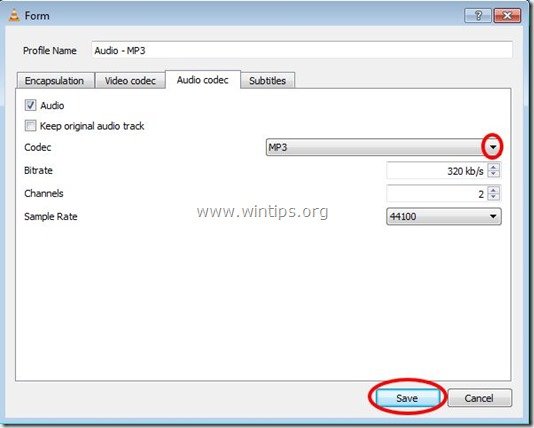
8. Di " Konversi " jendela opsi, pilih " Jelajahi ", untuk menentukan folder tujuan (misalnya, "Desktop") dan nama file untuk file audio yang diekstrak.
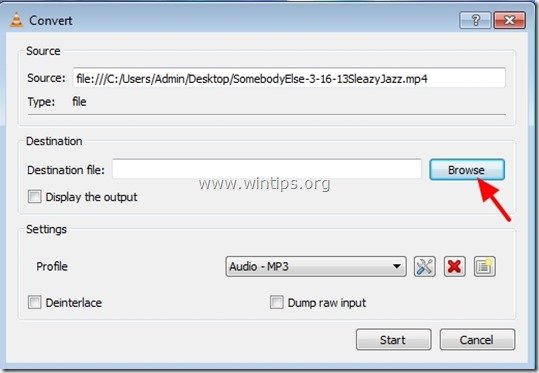
9. Dalam " Simpan file " jendela:
a. Ketik nama file untuk audio yang diekstrak dengan ".mp3" ekstensi di akhir nama file:
(misalnya video-ke-audio-sample.mp3)
b. Tekan "Simpan".
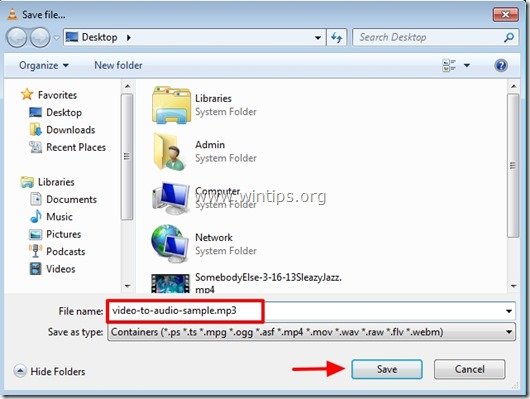
10. Di jendela "Convert" tekan " Mulai " untuk memulai konversi.
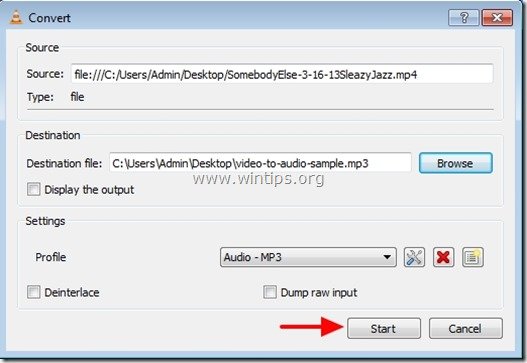
11. Sebagai " Konversi " dieksekusi, Anda melihat layar berikut ini:
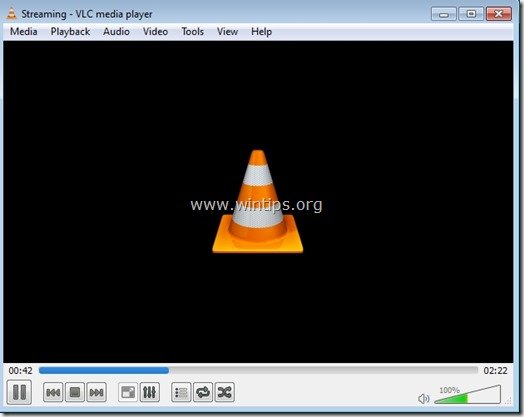
12. Ketika " Konversi " proses selesai, Anda dapat memutar file audio yang diekstrak di pemutar media apa pun yang Anda suka.
Selamat menikmati!

Andy Davis
Blog administrator sistem tentang Windows





